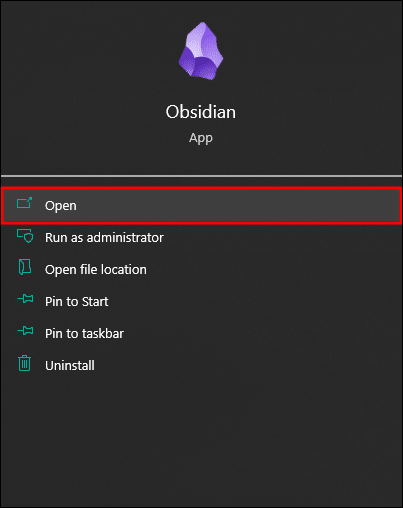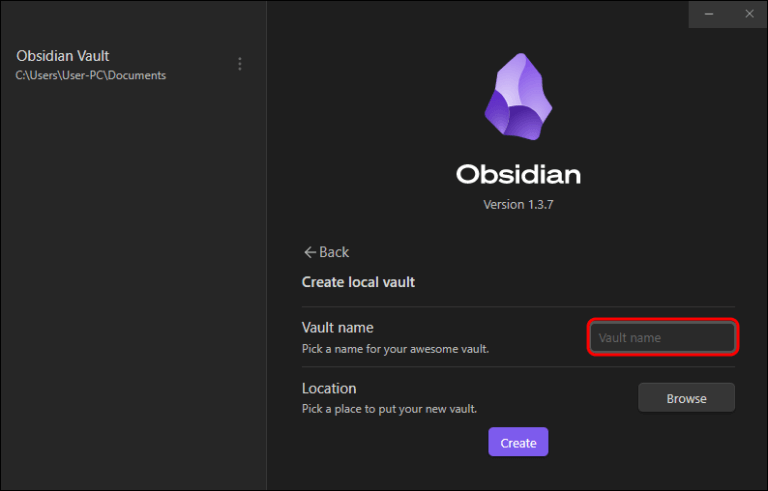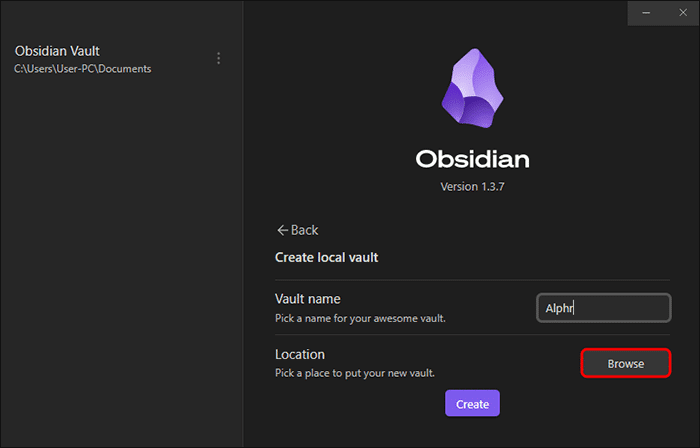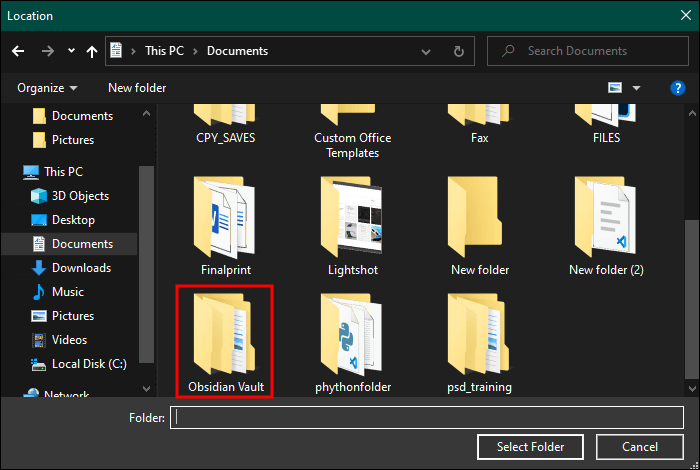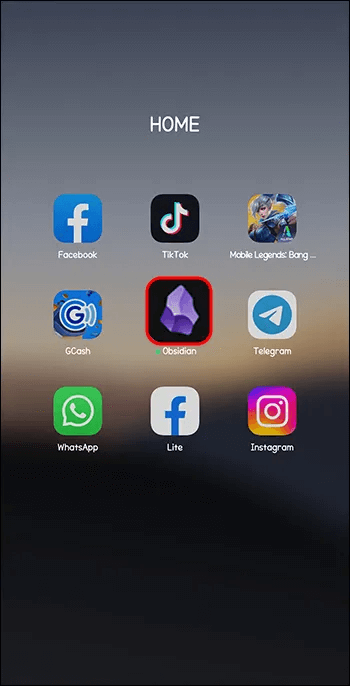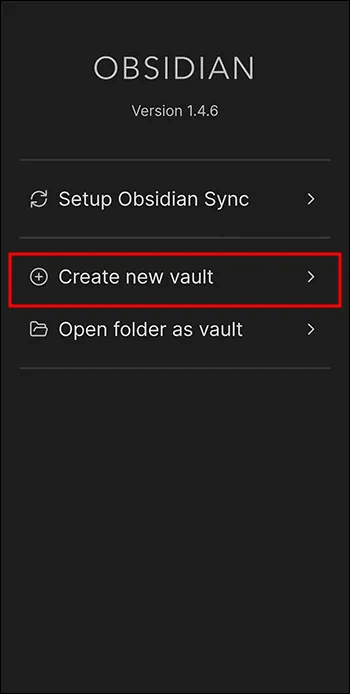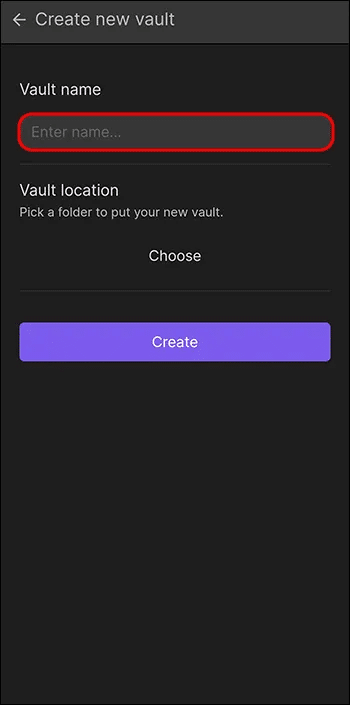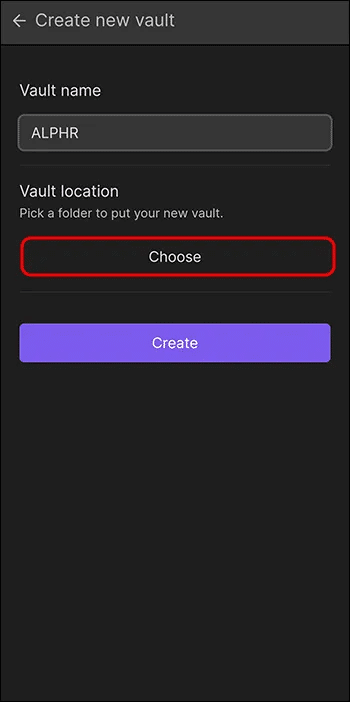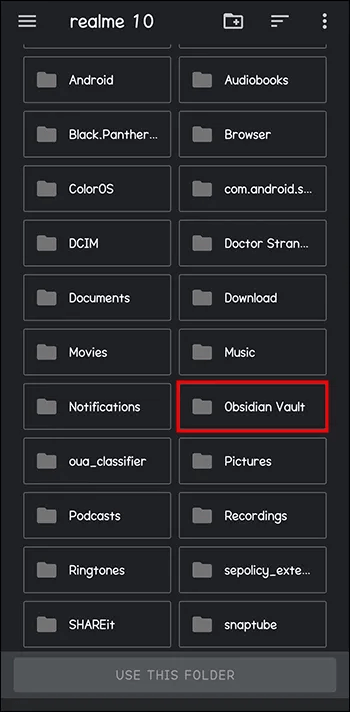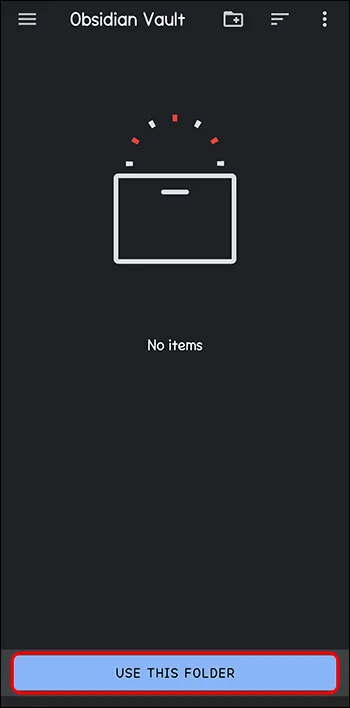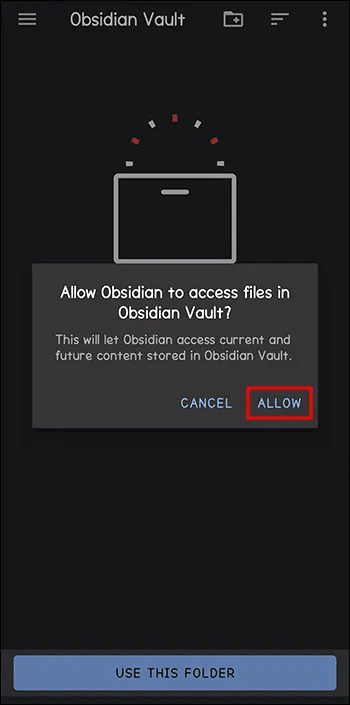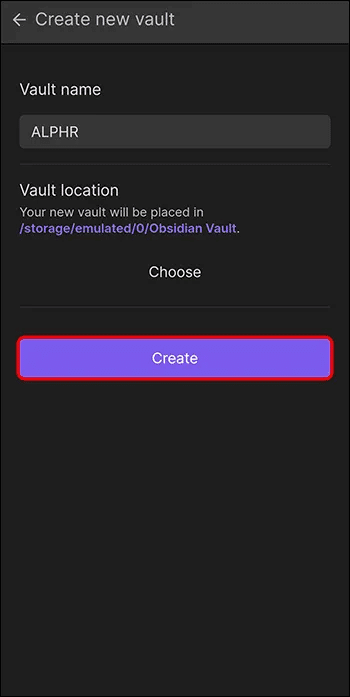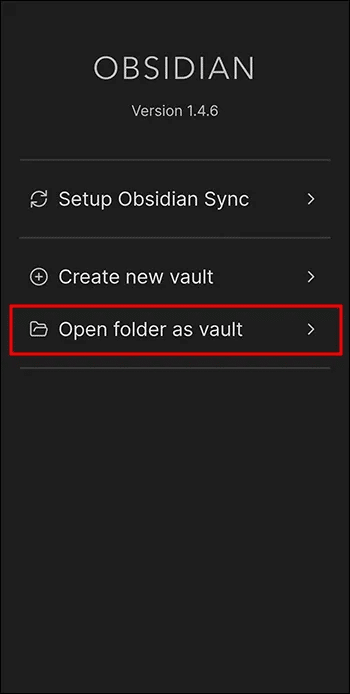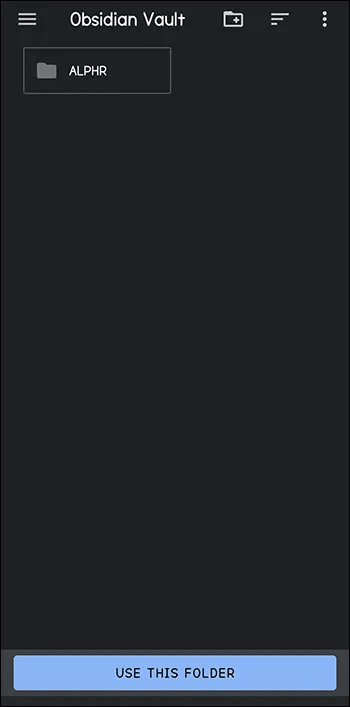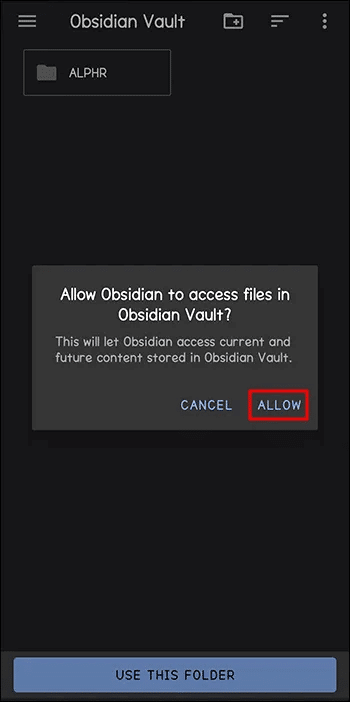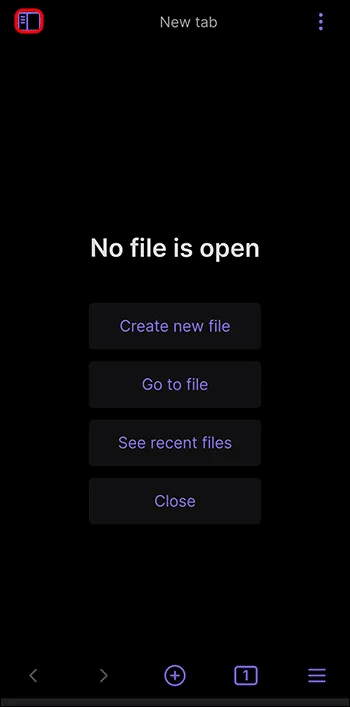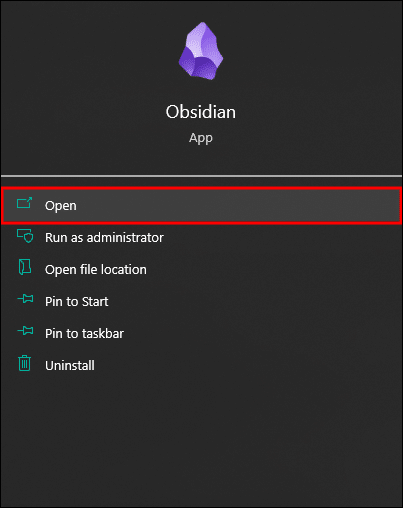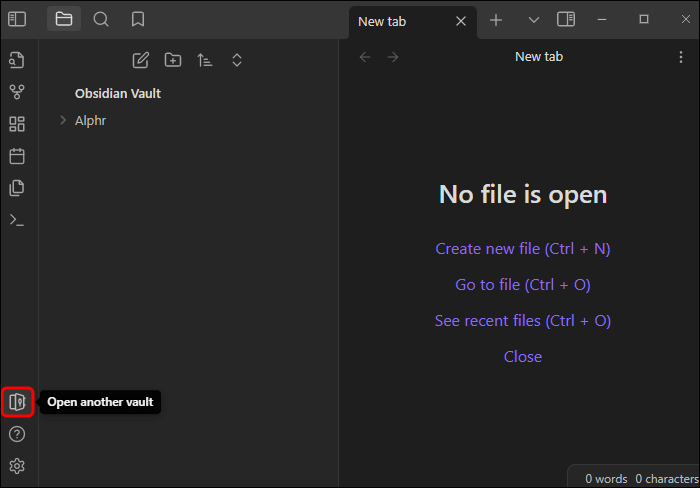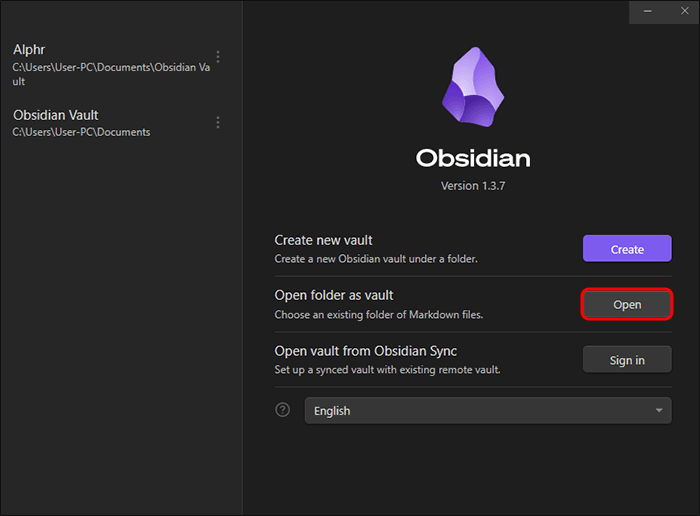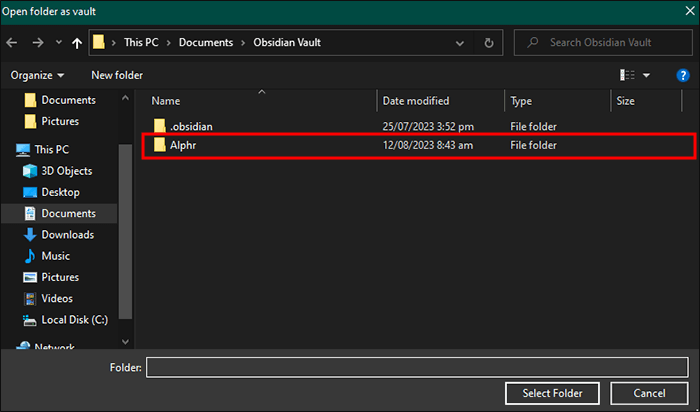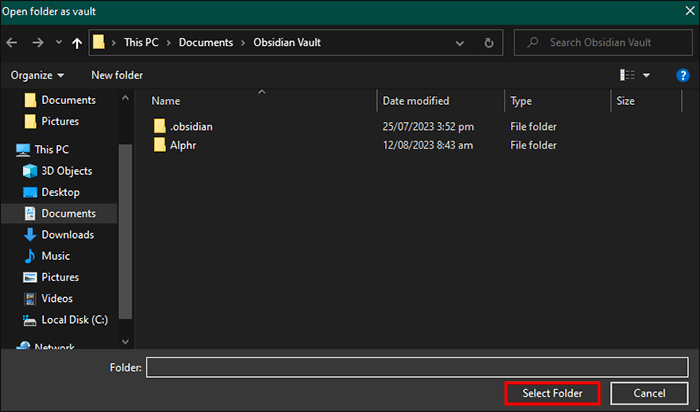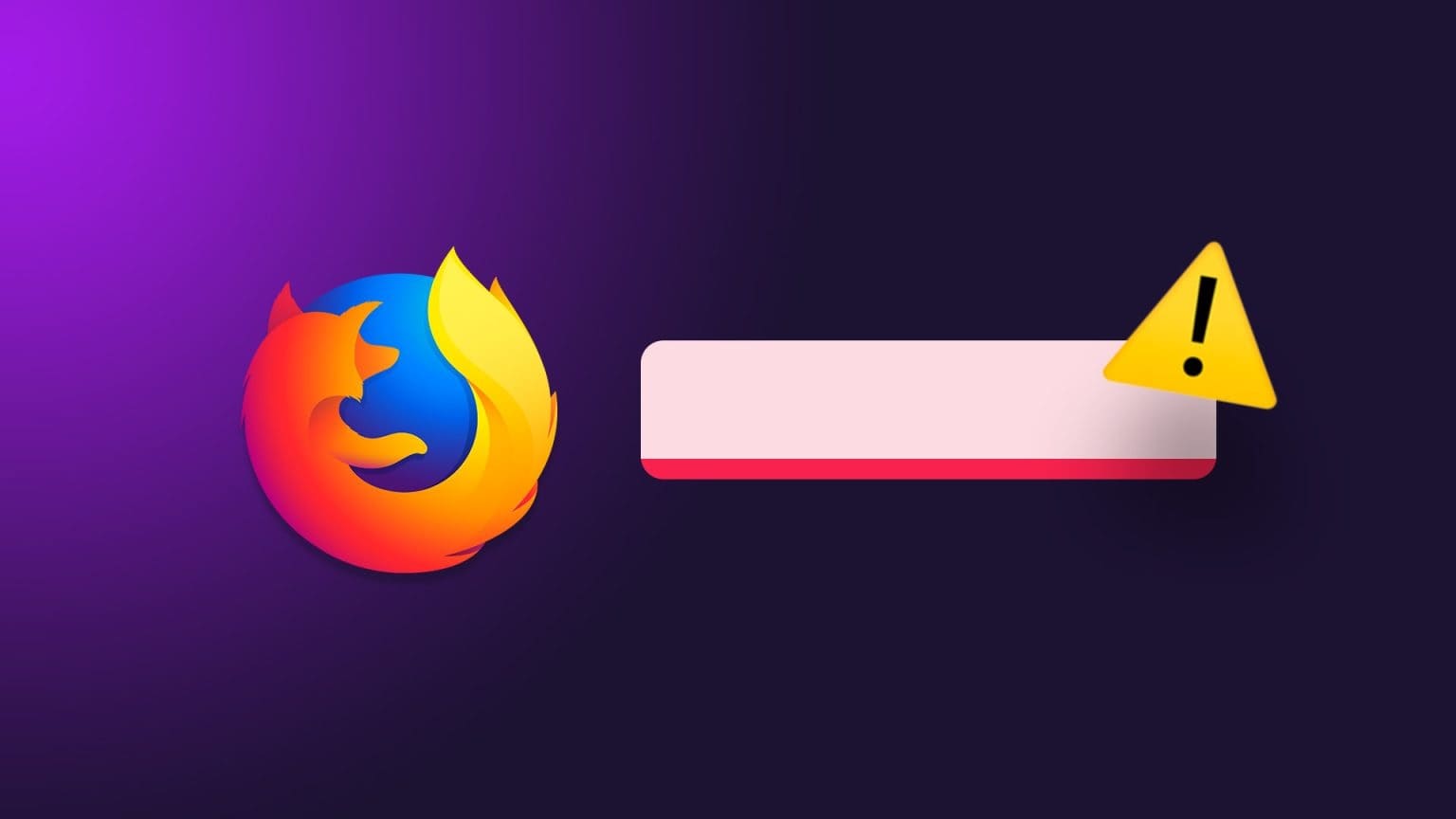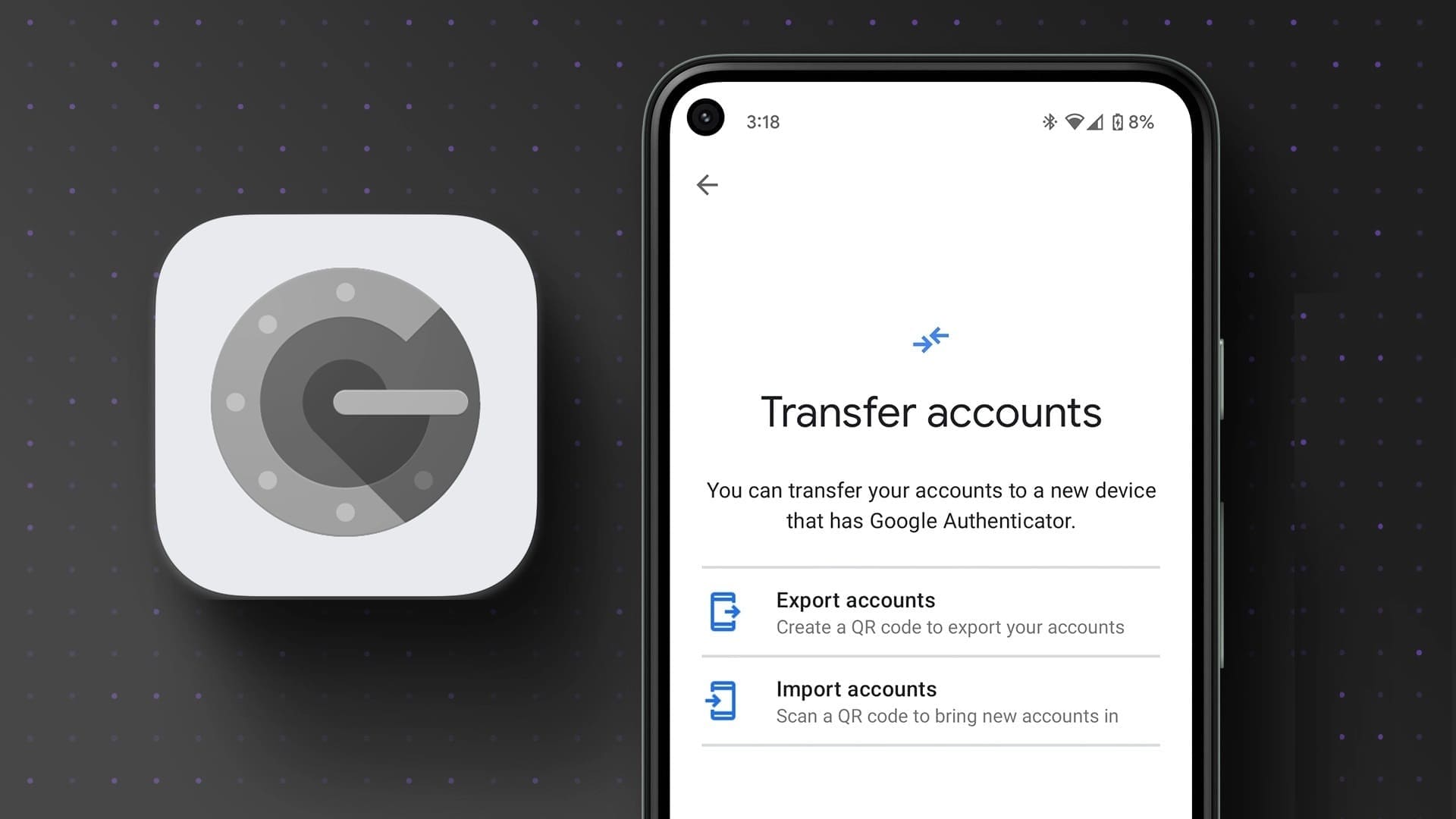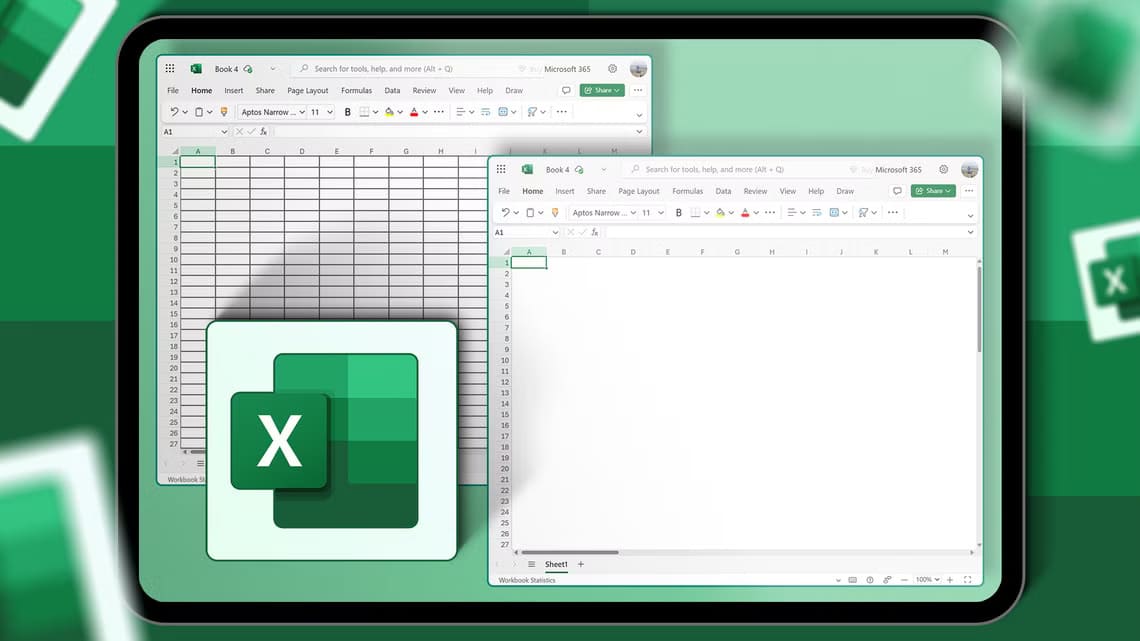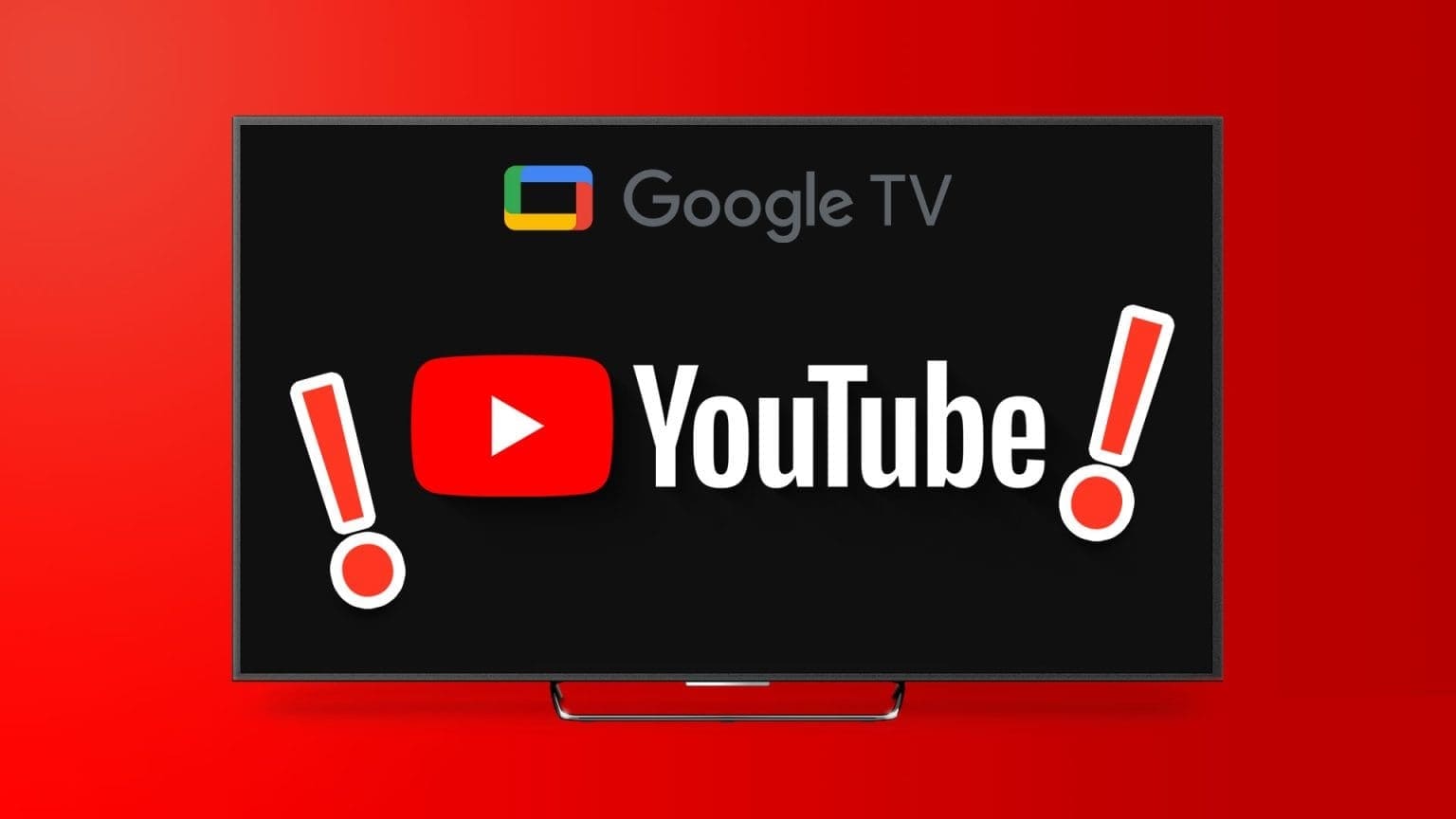Os aplicativos de anotações geralmente contêm páginas, planilhas etc. Mas a Obsidian tem cofres - locais no sistema de arquivos local onde todos os seus dados são armazenados Obsidiana seu próprio. Com muitos temas e plugins, você pode customizar Cofres de obsidiana como você quiser, armazene tudo o que você precisa e acesse seu conteúdo mesmo offline. Obsidiana Funciona de maneira bastante direta. As chances de se perder na plataforma são próximas de zero. No entanto, você pode querer saber como funciona antes de se comprometer com isso. Portanto, este artigo irá guiá-lo para a principal característica do Obsidiana Crie um novo cofre.

Como criar um novo cofre no Obsidian no Windows
Obsidiana contém ambos Windows e aplicativos móveis. Você também pode instalar o Obsidian no macOS e Linux, mas ao contrário do Windows, Android e iOS, você precisa executar algumas etapas extras. No entanto, os processos nos três sistemas operacionais são idênticos e aprender a criar um cofre do Windows é suficiente para navegar no Obsidian no Linux e no MacOS.
Depois de baixar e instalar o aplicativo em seu computador, criar um cofre no Obsidian leva apenas algumas etapas. Aqui está o que você precisa fazer:
- Corre Obsidiana No seu computador.
- Assim que o Obsidian abrir, clique em "acumular" próximo a Criar um novo cofre Na janela pop-up.
- Digite um nome Abóbada No campo vazio ao lado "Nome do cofre".
- Na seção "Localização" , pressione "Procurar" para encontrar um local para seu novo armazenamento. Observação: os cofres em seu computador devem estar na pasta Obsidian. Mas você também pode sincronizá-lo com seu Dropbox e colocá-lo na pasta Dropbox em seu computador.
- Na janela pop-up, selecione a pasta onde deseja manter seu armazenamento.
- De volta à tela Obsidian, toque em "construção".
Como criar um novo cofre no Obsidian no celular
Como um aplicativo móvel, o Obsidian está disponível para ambos Android na Google Play Store E para dispositivos iPhone e iPad na App Store. A aparência e o funcionamento dos dispositivos Android e iOS são quase idênticos.
A única vantagem do iOS é que você pode sincronizar instantaneamente o cofre com seu iCloud e permitir o acesso em vários dispositivos. No caso do Android, você tem uma escolha Configurar Obsidian Sync antes de criar o cofre.
No entanto, configurar cofres no Android e iOS é o mesmo e envolve seguir as seguintes etapas:
- Abrir Obsidiana no seu celular.
- Clique em "Criar um novo cofre".
- Entrar nome do cofre no campo vazio dentro "Nome do cofre".
- toque em "Seleção".
- Navegue pelas suas pastas e selecione onde deseja criar um novo cofre.
- Uma vez instalado no site, clique em "Usar esta pasta".
- Clique em "Permitir" Se o aplicativo solicitar que você permita que o Obsidian acesse o conteúdo atual e futuro do cofre na pasta de sua escolha.
- Termine clicando em "construção".
Agora você pode criar novos arquivos, navegar para outros arquivos ou ver arquivos recentes no cofre. Você também pode remover um arquivo, abrir a visualização do gráfico, criar um novo painel, inserir um modelo, abrir o painel de comando e abrir a nota diária do dia atual.
Como criar um cofre a partir de uma pasta existente
Além de criar novos cofres, você também pode converter uma pasta existente em um cofre Obsidian. Esse recurso é muito útil porque elimina a necessidade de mover manualmente todo o seu conteúdo e dados de uma pasta existente para um novo cofre do Obsidian. Em vez de reescrever ou copiar tudo, você pode usar apenas alguns cliques simples.
no telemóvel
A criação de um cofre a partir de uma pasta no seu celular envolve as seguintes etapas:
- Entrar Obsidiana No seu celular.
- Clique em "Abrir pasta como armazenamento".
- Navegue pelas pastas do seu telefone.
- Depois de selecionar a pasta, clique em "Usar esta pasta".
- Conceda acesso ao Obsidian clicando em "Permitir" .
- Clique no ícone do livro no canto superior esquerdo para visualizar todos os arquivos e pastas no cofre.
no Windows
Transformar uma pasta existente em um cofre em seu computador é tão simples quanto fazê-lo em seu telefone. Aqui está o que é preciso:
- Abra o Obsidian no seu computador.
- Clique "Abrir outro cofre" no canto inferior esquerdo.
- Clique em "Abrir" na seção "Abrindo a pasta como um cofre".
- Quando o pop-up abrir, encontre a pasta que deseja converter em seu novo cofre.
- Clique em "abrir" E comece a criar normalmente.
Como gerenciar cofres no Obsidian
Depois de criar um novo cofre no Obsidian, você terá vários recursos para gerenciar. Você pode renomear seu cofre nas configurações "mais opções" ao lado do cofre. O cofre pode ser removido ou movido para outra pasta acessando as mesmas configurações.
Perguntas frequentes:
P1: Os cofres no Obsidian são privados?
A resposta: considerado como Os cofres de obsidiana são privados como pastas comuns em seu computador ou telefone celular. No entanto, a Obsidian criptografa seus dados e não os compartilha com terceiros. Você também pode instalar vários plugins de segurança para proteger ainda mais seu conteúdo e garantir segurança absoluta.
P2: Quantos cofres posso criar no Obsidian?
A resposta: No Obsidian, você pode criar vários cofres. No entanto, a maioria dos usuários considera um ou dois suficientes porque permitem melhor vinculação e marcação. Os usuários que preferem vários cofres geralmente dedicam cofres a projetos separados para reduzir as distrações e poder se concentrar na tarefa em questão.
P3: Posso criar um cofre remoto no Obsidian?
A resposta: Você pode criar um cofre remoto no Obsidian. Mas antes disso, você precisa configurar sua conta Obsidian com um e-mail e senha e habilitar a sincronização do Obsidian. Em seguida, vá para Configurações, escolha criar um cofre remoto e conecte-se a ele.
P4: Posso integrar cofres no Obsidian?
A resposta: Embora não seja possível mesclar dois ou mais gabinetes Obsidian diretamente, você pode sincronizá-los. Usuários experientes recomendam tentar isso primeiro nas costas do gabinete, porque pode não fazer o que você imaginou.
Mantenha suas anotações sãs e salvas com Obsidian
Obsidian é um excelente aplicativo para acompanhar suas tarefas diárias e relacionadas ao trabalho. Você pode criar listas de verificação simples do que precisa levar em uma viagem ou comprar no supermercado, ou fazer planos detalhados para eventos importantes. usando cofres Também é fácil conectar tópicos e organizar sua vida diária. Mas a melhor parte é que o Obsidian é totalmente gratuito.
Você já tentou criar um novo cofre no Obsidian? Você fez isso em um computador ou telefone? Conte-nos nos comentários abaixo.